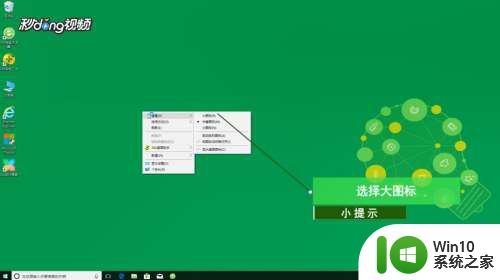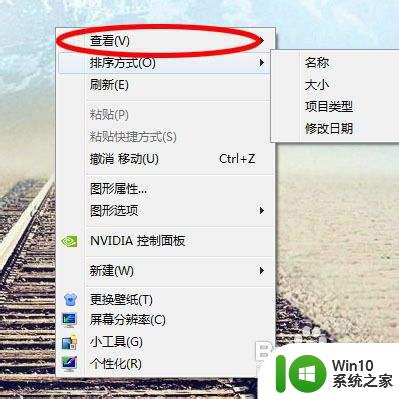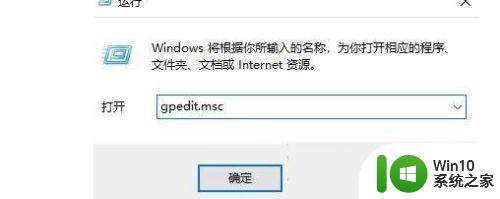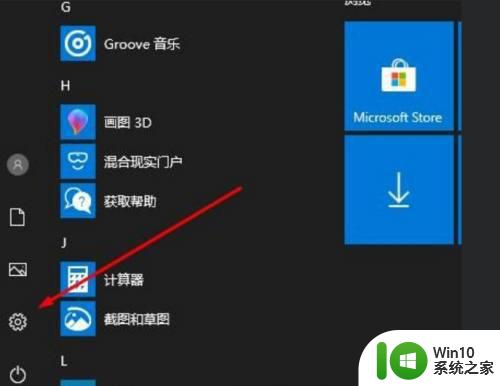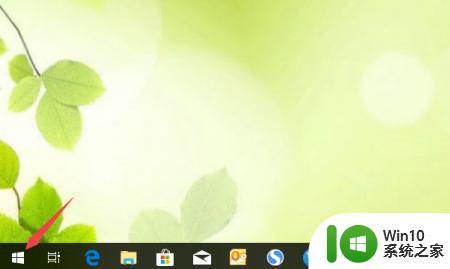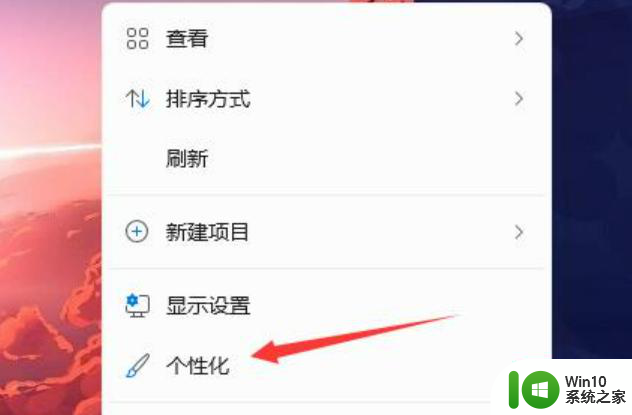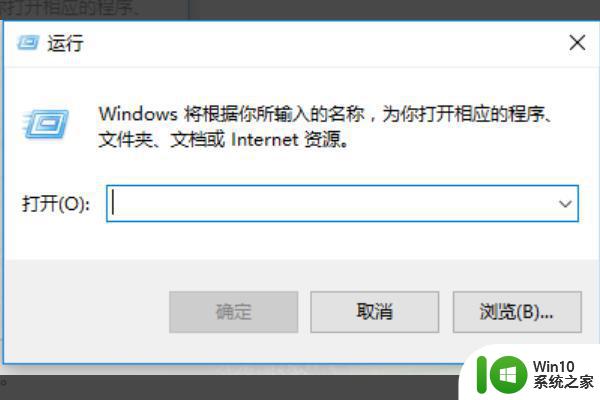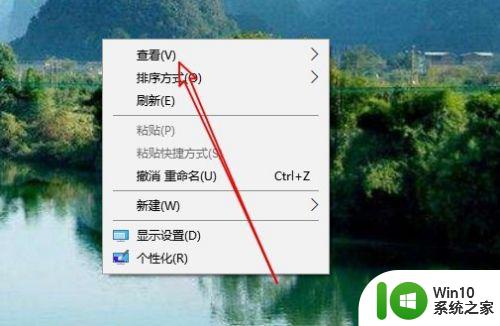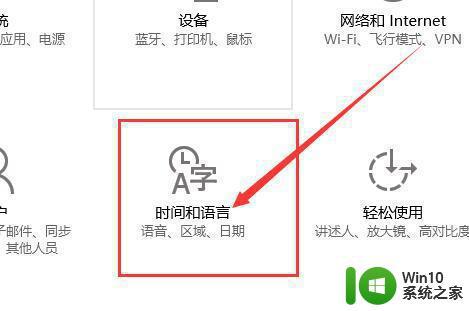win10桌面一刷新图标就全乱了处理方法 win10桌面图标随机移动解决方法
更新时间:2024-01-13 08:50:56作者:xiaoliu
近年来随着技术的不断进步和操作系统的更新换代,许多用户都选择升级到了Windows 10操作系统,不少用户在使用Win10桌面时遇到了一个令人困扰的问题:一刷新图标,桌面上的图标就会全乱了。这个问题给用户的使用体验带来了很大的困扰,因此寻找解决方法成为了许多人的需求。为了帮助大家解决这个问题,下面将介绍一些解决Win10桌面图标随机移动的方法,让我们的桌面整洁有序、操作更加便捷。
具体方法:
1、按下快捷键Win+R,弹出运行窗口,在输入栏中输入regedit,点击确定,打开注册表编辑器
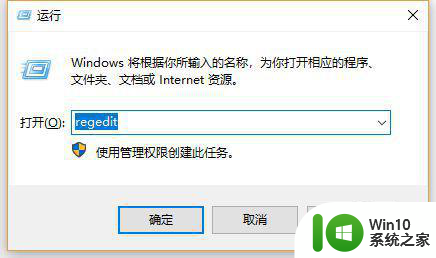
2、在注册表中,按自己的操作系统分别展开到图中所示的位置
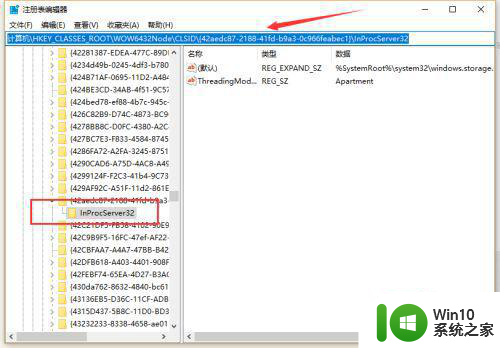
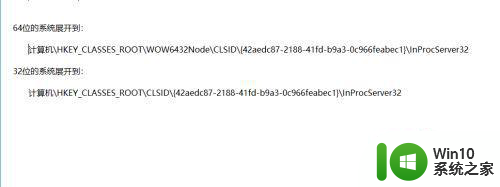
3、在右边的看到一个默认的注册表键值,鼠标右键点击,选择修改
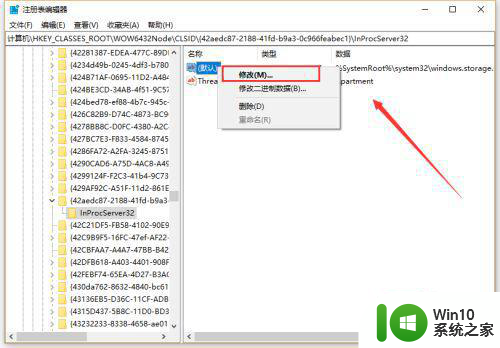
4、在弹出的编辑字符串窗口中,把数据数值修改为 %SystemRoot%system32windows.storage.dll,并点击确定
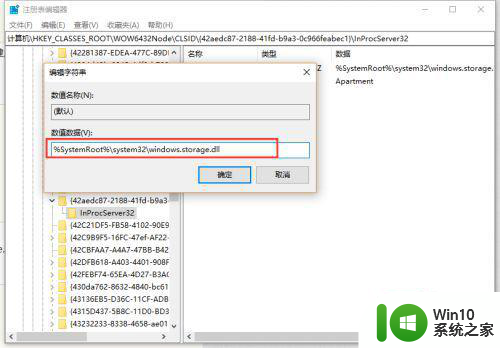
以上就是win10桌面一刷新图标就全乱了处理方法的全部内容,有遇到这种情况的用户可以按照小编的方法来进行解决,希望能够帮助到大家。